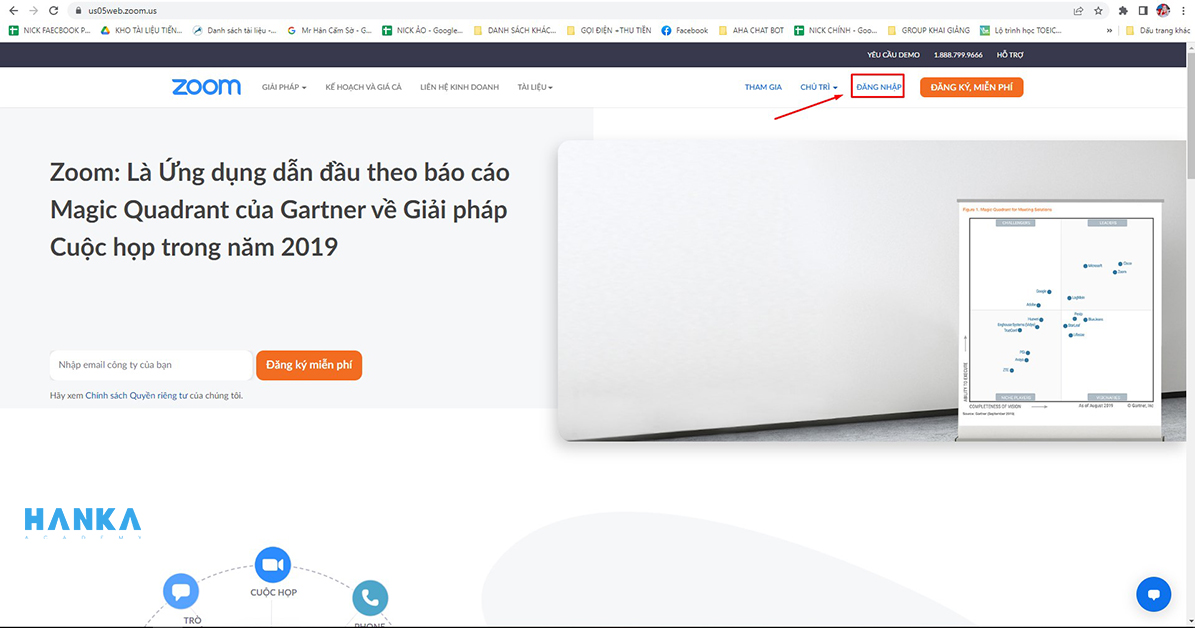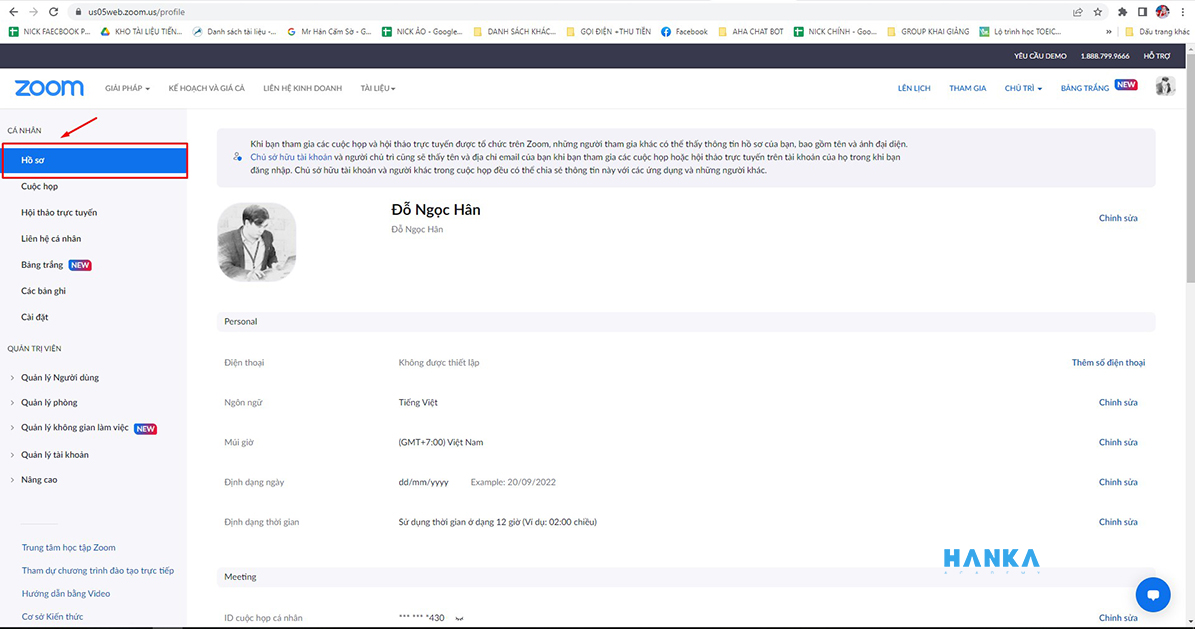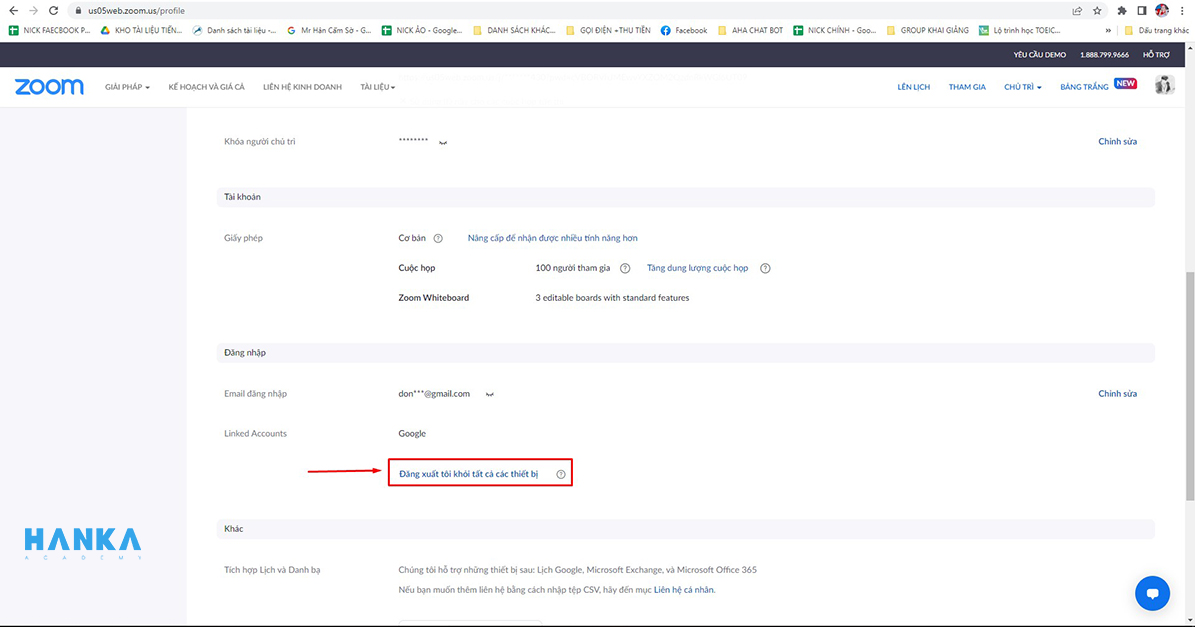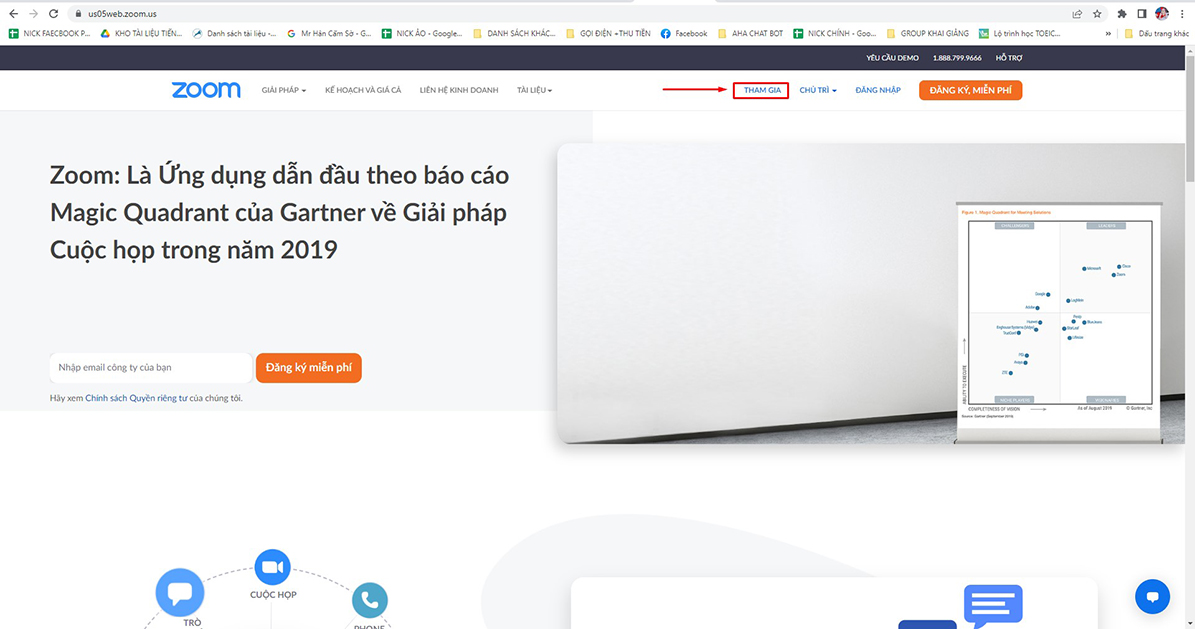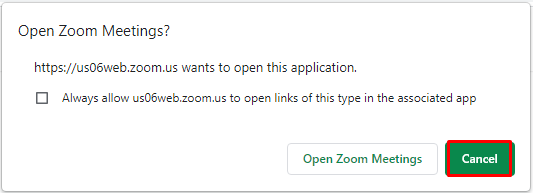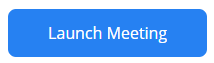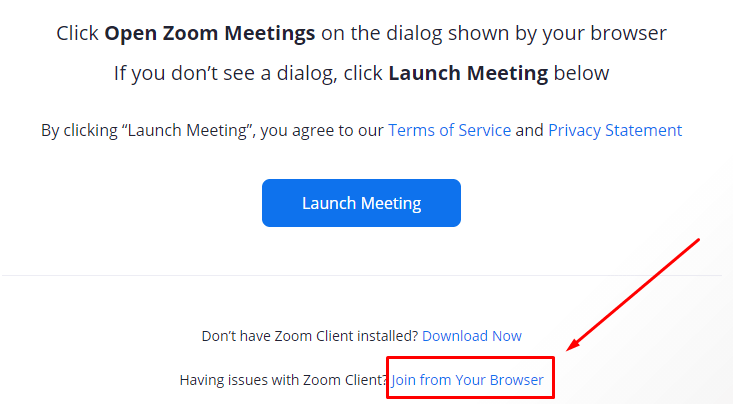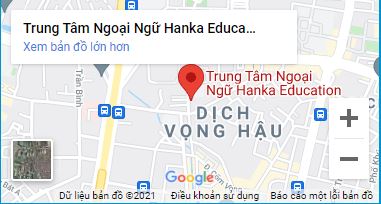Cách sửa lỗi Zoom invalid meeting id trên Zoom, máy tính, laptop update 2022.
Lỗi Zoom invalid meeting id trên Zoom khiến nhiều người đau đầu và không rõ nguyên nhân vì sao lại bị như vậy, mặc dù trước đó vẫn sử dụng bình thường và không hề nhập sai ID hoặc Pass. Bài viết này dưới đây chúng tôi sẽ giải thích nguyên nhân và các biện pháp khắc phục triệt để lỗi này một cách dễ dàng mà ai cũng làm được.
Phần mềm học trực tuyến ZOOM được rất nhiều người sử dụng để họp trực tuyến hoặc để tạo các cuộc họp trực tuyến là do đây là phần mềm rất dễ sử dụng và có tính ổn định cao. Tuy nhiên thời gian gần đây nhiều người dùng Zoom thỉnh thoảng sẽ bị thông báo lỗi zoom invalid meeting id.
Mục lục
- 1 Vậy lỗi zoom invalid meeting id trên Zoom là gì? Tại sao người dùng Zoom rất hay bị thông báo lỗi này.
- 2 Tìm hiểu nguyên nhân khiến bạn bị lỗi sai ID Zoom Invalid Meeting Zoom. Tại sao Zoom bị lỗi
- 3 Hướng dẫn cách khắc phục sửa lỗi invalid meeting id trên Zoom
- 4 Đăng nhập vào trang web Zoom.us từ trình duyệt Chrome, Safari hoặc Coccoc
Vậy lỗi zoom invalid meeting id trên Zoom là gì? Tại sao người dùng Zoom rất hay bị thông báo lỗi này.
Gần đây bạn đang tham gia vào một phòng học thông qua ứng dụng Zoom có cuộc họp đang diễn ra nhưng lại thấy cửa sổ xuất hiện thông báo lỗi invalid meeting id, giống như kiểu bạn đang nhập sai thông tin ID và Pass phòng họp, thậm chí ngay cả khi bạn click trực tiếp vào đường link lời mời tham gia cuộc họp nhưng vẫn hiện ra cảnh báo như này. Bạn có gắng làm đi làm lại nhiều lần nhưng vẫn không được. Điều này có thể là do:
- Phòng học đã hết thời hạn, hết thời gian.
- Do bạn đăng nhập tài khoản Zoom của bạn trên quá nhiều thiết bị mà chưa rời đi hẳn.
- Bạn nhập sai ID và Pass của cuộc họp.
- Người chủ trì cuộc họp (host) đã kết thúc, hết hạn hoặc đã rời cuộc họp.
Tìm hiểu nguyên nhân khiến bạn bị lỗi sai ID Zoom Invalid Meeting Zoom. Tại sao Zoom bị lỗi
Trước hết khi thấy mà hình xuất hiện lỗi Zoom invalid meeting id, bạn cần liên hệ thông báo với người chủ trì cuộc họp (Host) nhằm đảm bảo bạn đang vào đúng phòng học bao gồm link lời mời ID và Pass. Sau đó bạn thử vào lại Zoom bằng cách nhập ID + Pass (mật khẩu), nếu màn hình vẫn xuất hiện lỗi invalid meeting id thì có thể không phải bạn đang vào nhầm phòng học Zoom mà nguyên nhân có thể đến từ thiết bị của bạn. Điều này bạn cũng đừng quá lo lắng vì dưới đây là:
Hướng dẫn cách khắc phục sửa lỗi invalid meeting id trên Zoom
Đầu tiên bạn cần đăng xuất tài khoản Zoom của bạn khỏi tất cả các thiết bị trước đây.
Đăng nhập vào Zoom của bạn bằng website chính thức của zoom: https://zoom.us/
Tiếp theo bạn chọn vào mục Profile (Hồ sơ)
Tiếp tục kéo chuột xuống dưới
Đăng xuất Zoom của bạn khỏi tất cả các thiết bị cũ trước đây, việc làm này bạn sẽ xóa sạch lịch sử dữ liệu đăng nhập của bạn trên các thiết bị trước đây.
Sau đó bạn tiến hành khởi động lại thiết bị và đăng nhập trở lại tài khoản Zoom của bạn và quay trở lại tham gia vào phòng học Zoom trước đó
Nếu mà bạn đã thử cách trên mà vẫn chưa khắc phục được lỗi invalid meeting id thì bạn có thể thử vào Zoom theo cách sau:
Đăng nhập vào trang web Zoom.us từ trình duyệt Chrome, Safari hoặc Coccoc
Từ trình duyệt trên máy tính hoặc điện thoại chọn Join a meeting (tham gia cuộc họp)
Sau đó cửa sổ Zoom sẽ hiện thông báo như hình dưới đây: Bạn chọn nút Cancel
Sau đó chọn nút Launch Meeting
Một hộp thoại Open Zoom hiện lên một lần nữa, tiếp theo bạn chọn Cancel. Lúc này, dòng chữ Join from your browser sẽ xuất hiện bên dưới. Cuối cùng bạn chọn vào Join from your browser.
Sau khi chọn nút Join from your browser, bạn đã hoàn tất vào cuộc họp Zoom tuy nhiên khi sử dụng trình duyệt thay bằng dùng App thì đường truyền của bạn sẽ có tình trạng bị lag tức là tiếng và hình có thể nhanh hoặc chậm hơn.
Đối với những ai thường xuyên sử dụng Zoom, xem Zoom là công cụ sử dụng thường xuyên để học tập. Thì bất cứ khi nào bạn gặp lỗi invalid meeting id thì bạn nên cố gắng thử lại cách 1, trước khi thử cách khác để vào học bằng app nhằm đảm bảo chất lượng âm thanh và hình ảnh tốt nhất.
Đến đây chắc hẳn bạn cũng đã hiểu vì sao mình thường xuất hiện lỗi invalid meeting id đa phần là do Zoom giới hạn thiết bị đăng nhập của người dùng. Vì vậy để hạn chế lỗi này tôi khuyên bạn đã vào học Zoom thì đừng bao giờ thoát Zoom đột ngột bạn nên gửi lại lời chào mọi người trong Zoom và bấm nút rời đi và lịch sự mà không bị lỗi cho những lần học sau.
Mặc dù bài viết đã cố gằng trình bày dễ hiểu nhất để bạn nhanh chóng khắc phục được lỗi này một cách đơn giản mà không hề phức tạp ai cũng có thể làm được. Trong quá trình soạn thảo bài viết không thể tránh được những thiếu sót, nếu bạn đã thử làm theo hướng dẫn nhưng vẫn không khắc phục được lỗi invalid meeting id mà bạn đã gặp phải thì hãy để lại cmt bên dưới cho chúng tôi biết.
Thường là do bạn đăng nhập ứng dụng Zoom trên nhiều thiết bị và Zoom giới hạn thiết bị sử dụng của người dùng. Bạn hãy thử đăng xuất khỏi các thiết bị của bạn sau đó khởi động lại phần mềm.
Lỗi này là bạn chưa cấp quyền truy cập hình ảnh và âm thanh cho thiết bị của bạn. Hãy vào phần cài đặt, sau đó cấp quyền truy cập cho ứng dụng Zoom là được.
QUÀ TẶNG KHUYẾN MẠI
:
:
:
- Giảm - 40% HỌC PHÍ
- FREE Giáo trình & tài liệu + VIDEO bài giảng bổ trợ kiến thức gửi SHIP tận nhà.
- Tặng học bổng tiền mặt 800.000đ - 1.000.000đ trừ vào học phí.
- Hỗ trợ MIỄN PHÍ học phí cho HSSV và người mới học từ đầu